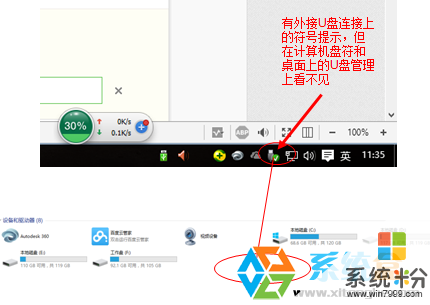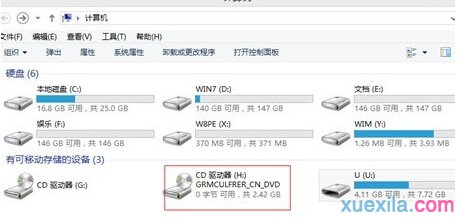已解決小白求解答自己用u盤怎樣裝係統
提問者:郭遙9 | 瀏覽次 | 提問時間:2016-12-09 | 回答數量:4
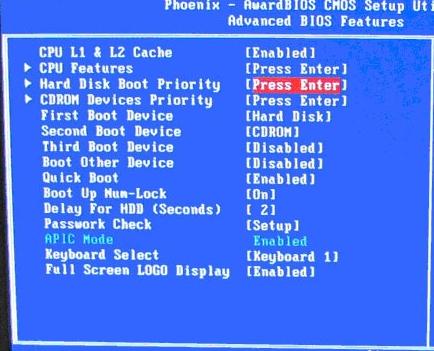 你好!很高興為你解答,其實U盤做係統非常簡單,並非象網上所說的下載什麼“U盤PE”或什麼“老毛桃PE”又是“量產U盤”什麼的,根本就沒那麼麻煩!我所說的都是自己的經驗,看看別人的回...
你好!很高興為你解答,其實U盤做係統非常簡單,並非象網上所說的下載什麼“U盤PE”或什麼“老毛桃PE”又是“量產U盤”什麼的,根本就沒那麼麻煩!我所說的都是自己的經驗,看看別人的回...
已有4條答案
天地凍霜雪
回答數:121405 | 被采納數:208
你好!很高興為你解答,其實U盤做係統非常簡單,並非象網上所說的下載什麼“U盤PE”或什麼“老毛桃PE”又是“量產U盤”什麼的,根本就沒那麼麻煩!我所說的都是自己的經驗,看看別人的回答大多數都是網上複製過來的!
在這裏我簡單告訴你一下步驟,之後自己去研究!
首先下載“軟碟通”軟件,英文名字叫“UltraISO”,直接搜索中文名字就可以,網上多得是,下載後安裝,選項默認,不要自己去勾選就可以,以免你選錯選項不能正常工作,安裝完成後,根本不需要運行此軟件。(程序現在已經在你電腦裏了,用的時候在後麵,需要的時候自動運行這個程序)
到網上隨便下載一個“ISO格式”操作係統,(不要下載“U盤PE”,這個隻是操作係統的一部分功能,另外,下載的操作係統不要下載在U盤裏,電腦的任意一個盤都可以)
插好U盤(容量夠一個G的MP3MP4或其他USB接口的其他存儲設備都可以,如果想做WIN7係統一G就不夠了)
下載完成後解壓(有的不需要解壓下載後直接就是光盤的圖標),雙擊這個文件,這時軟碟通軟件就自動運行了,(第一次使用的時候提示你訂購或注冊,不用管它直接選“繼續試用”就可以)選擇左側“本地目錄”的U盤盤符,(千萬不要選錯,如果不知道哪個是U盤,打開“我的電腦”看一看)再選擇工具攔的“啟動”(摘上麵左數第3個),在選種“寫入硬盤映像”,(啟動項裏的第4個),這時會跳出一個對話框,默認的寫入方式等等什麼都不需要你去設置,直接點“格式化”,格式化完成後點“寫入”,寫入完成後對話框裏的最下麵一行會提示你“刻錄成功”等字樣,這時你就可以點退出了!
安裝係統的時候,先在BIOS裏設置U盤啟動,(設置方法自己去網上查,有的主板設置啟動直接在鍵盤上按F10或F11就可以了,選中那個USB字樣的回車就可以了)啟動後你會看見電腦屏幕最下方有一行英文,意思是“寫入數據”(有的是漢字),這時你會看見整個屏幕隻有一個光標一直在閃,等待大約一分鍾就完成了,需要注意的是,在數據寫入完成後重新啟動電腦的時候拔出U盤,等待幾分鍾後直接進入一個新的桌麵,如果用光盤會做係統的,以下的操作自己就都會了,如果用光盤不會做係統的,直接選擇“恢複windows”就可以了,這時你看見的畫麵就和用光盤安裝係統的畫麵是一樣的了!
看我說了這麼多,簡單吧?
天天開心!!!
2016-12-14 14:00:29
讚 12140
你好,方法如下:
使用U盤來進行係統安裝,您需要先製作一個USB安裝盤,製作安裝盤的方法:
1.進行以下準備:下載並安裝微軟官方提供的USB安裝盤製作工具“Windows7 USB/DVD Download Tool”,準備一個大於4GB容量的U盤(記得備份U盤內的數據,在製作安裝盤的過程中會對U盤進行格式化),最後在微軟官方下載Windows 7的鏡像文件。
2.打開Windows7 USB/DVD Download Tool,進入Windows7 USB/DVD ??初始畫麵後,單擊Browse,選擇剛才下載的Windows 7鏡像文件,之後單擊Next。(如果使用非微軟官方的係統鏡像文件,在這一步會提示錯誤)
3.進入第二步,在這裏我們可以選擇製作的安裝盤的方式,我們可以選擇U盤和DVD光盤兩種介質,在這裏我們選擇USB devcie。
4.點擊右下角的Begin Copying,軟件就開始製作了,等待製作完成後,就可以拔下U盤了。
希望能幫到您。
2016-12-09 12:19:38
讚 579
現在有一種新的重裝係統方法。:一鍵重裝係統,簡單、方便、快捷。
第一、下載個小白一鍵重裝係統軟件,體積小、免安裝。
第二、打開點擊“立即重裝係統”進入下載係統界麵。
第三、根據電腦配置選擇合適的係統,點右邊的安裝此係統,進入下載界麵。
第四、下載到完成安裝係統過程是全自動化,無需任何操作,等待完成即可。
2016-12-13 10:03:24
讚 271
love鬥鬥
回答數:71335 | 被采納數:12
1、利用大白菜或老毛桃等U盤製作工具,將U盤製作成啟動盤,並拷貝鏡像文件至U盤;
2、重啟計算機,按Del鍵進入Bios設置,將計算機的第一啟動項改為“從USB啟動”;
3、第一啟動項設置完畢後,按F10保存退出,即可完成,希望我的回答對你有幫助。
2016-12-14 14:02:16
讚 7133
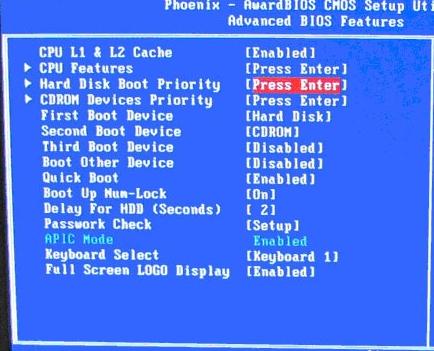 你好!很高興為你解答,其實U盤做係統非常簡單,並非象網上所說的下載什麼“U盤PE”或什麼“老毛桃PE”又是“量產U盤”什麼的,根本就沒那麼麻煩!我所說的都是自己的經驗,看看別人的回...
你好!很高興為你解答,其實U盤做係統非常簡單,並非象網上所說的下載什麼“U盤PE”或什麼“老毛桃PE”又是“量產U盤”什麼的,根本就沒那麼麻煩!我所說的都是自己的經驗,看看別人的回...